Вставка рисунка в документ Word 2007

Инструменты для работы с таблицами, рисунками, формулами и другими объектами, которые можно вставлять в документы
Word, расположены на странице ленты ВСТАВКА.
Для того, чтобы вставить в документ Word готовый рисунок, перемещаем курсор в место вставки в документе, например, между двумя абзацами.
После того, как мы установили курсор в нужное нам место в документе, нажимаем на РИСУНОК из группы иллюстрации.
В открывшемся окне диалога выбираем имя и тип файла, которые содержат необходимый нам рисунок.
Microsoft Office Word 2007 может импортировать графические файлы самых разных форматов, как растровых, так и векторных. Конкретный список поддерживаемых форматов зависит так же от настроек, выполненных при установке программы Microsoft Office Word 2007.
Для того, чтобы иметь возможность сразу определить что за рисунки содержатся в файлах, папки удобнее всего просматривать в представлении ЭСКИЗЫ (выбираем мелкие, обычные, крупные или огромные значки — кому как нравится):
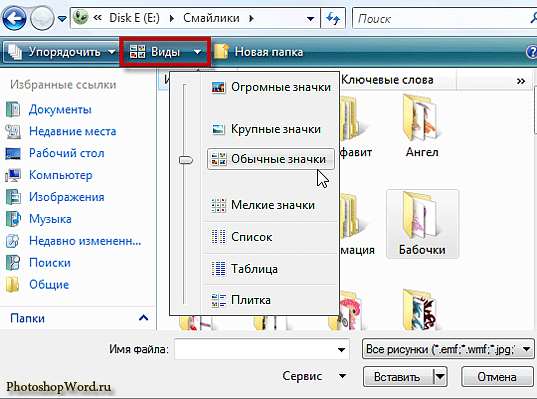
Выбрав нужную нам картинку, щелкаем по ней два раза левой кнопкой мыши для завершения выбора.
По умолчанию в Word выбранное изображение появляется в документе, т.е. вся информация о рисунке содержится внутри документа. Поэтому изменения, вносимые в исходный файл, а так же удаление или перемещение этого файла, никак не отразятся в документе. Другой способ вставки — создание в документе ссылки на графический файл.
Создание в документе ссылки на графический файл.
Устанавливаем курсор в нужном нам месте в документе Word, например, между двумя другими абзацами. Переходим на вкладку ленты ВСТАВКА и снова нажимаем на кнопку РИСУНОК.
Для того, чтобы выбрать файл не закрывая окна диалога (рисунок выше), выделяем его щелчком (щелкаем по нему один раз левой кнопкой мыши, а не два, как в первом случае).
Затем, щелкаем по стрелочке справа от кнопки ВСТАВИТЬ. В открывшемся меню мы можем выбрать один из варианов вставки выбранного рисунка в документ.
Команда ВСТАВИТЬ — внедряет изображение в документ. Команда СВЯЗАТЬ С ФАЙЛОМ — создает в документе ссылку на файл, из которого рисунок будет подгружаться при открытии документа. Команда ВСТАВИТЬ И СВЯЗАТЬ — внедряет рисунок в документ, но сохраняет так же и его связь с источником.
Если между графическим файлом и документом в Word установленна ссылочная связь, то все изменения, сделанные позднее в этом файле, будут отображены в документе.
Выбираем СВЯЗАТЬ С ФАЙЛОМ. Этот вариант вставки позволяет нам существенно уменьшить размер документа в Word, т.к. в файле будет храниться не само изображение, а лишь ссылка на него.
Однако, в этом случае, при перемещении или удалении файла источника, рисунок не будет отображаться в нашем документа.
В области рисунка будет выведено соответствующее сообщение.
Чтобы удалить это сообщение, щелкаем левой кнопкой мыши по данному сообщению и нажимаем клавишу Del на клавиатуре.







